Поиск и обработка задач
Предварительно:
Создайте модель данных с реестрами и справочниками, которые содержат дублирующиеся записи.
Создайте учетную запись с указанием роли, которой предоставлены права на работу с задачами. Доступ к функциям системы настраивается для роли, которая впоследствии назначается учетной записи.
Создайте и запустите бизнес-процессы, чтобы в системе появились задачи на согласование изменений.
Поиск задач
Способы поиска задач зависят от различных условий. Это влияет на выбор критериев поиска задач.
Чтобы найти задачу:
Если необходимо найти конкретную задачу, то используйте поиск по идентификатору, или названию задачи, или дате создания/завершения.
Если необходимо найти группу задач, то используйте поиск по названию задачи, процессу, доступности для пользователей/ролей, исполнителю.
Если необходимо найти задачи в привязке к определенному пользователю, то используйте поиск по доступности для пользователей или исполнителю.
Если необходимо найти задачи, доступные текущему пользователю, то используйте меню доступные задачи.
Для более точного поиска можно использовать сразу несколько критериев. Необходимо учитывать, что некоторые критерии могут не сочетаться друг с другом.
Обработка задач
Чтобы взять задачу на себя:
Убедитесь, что открыт раздел "Задачи" и активна закладка "Задачи". При необходимости воспользуйтесь поиском задач (см. выше).
Выберите необходимую задачу из списка и нажмите на нее.
В результате действия появится выдвижная панель с описанием задачи.
Нажмите кнопку Взять в работу в правом верхнем углу панели.
В результате действия станет доступна область с полями для завершения задачи. Стандартный поток выполнения предоставляет поля "Результат согласования" и "Примечание".
После выбора результата согласования становится доступно завершение задачи.
Чтобы согласовать задачу:
Найдите требуемую задачу из списка доступных и откройте ее.
На экране отобразится карточка задачи и вкладка "Описание".
Убедитесь, что задача назначена на вас, или назначьте задачу на себя, если это необходимо.
При необходимости изучите детали задачи: предлагаемые изменения, комментарии к предыдущим задачам процесса и т.д.
При необходимости укажите комментарий и добавьте вложение. Все комментарии и вложения будут отображаться в истории процесса.
В поле "Результат согласования" выберите вариант "Согласовано", после чего нажмите кнопку Выполнить задачу в правом верхнем углу.
В результате действия задача будет выполнена и поменяет свой статус на "Завершена".
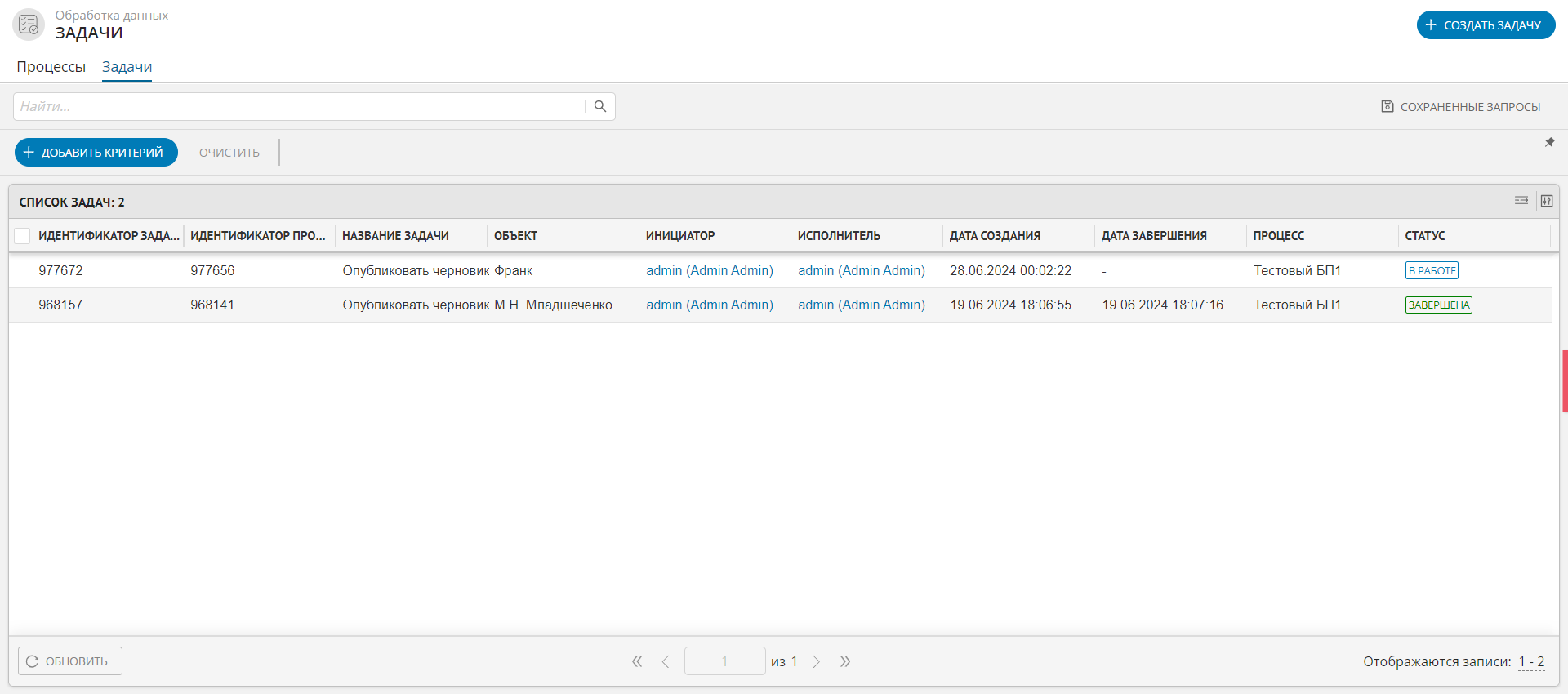
Рисунок 1 - Пример отображения вкладки "Задачи" раздела "Задачи"